手机快捷键的发明,让很多人觉得自带的”悬浮球”功能没什么用,不小心误触就会跳转到其他页面,不少人觉得不好用,就将其关闭,其实真正喜欢会用手机的人,都喜欢这个悬浮球功能,因为隐藏不少实用小技巧,每天都能用得上,非常实用,下面我们以苹果手机为例,给大家进行演示一下。

开启方式
步骤一
首先我们来教大家怎样开启这个功能。
现在iPhone手机桌面上打开”设置“功能,悬浮球功能日常辅助我们很多快捷键,所以打开”辅助功能“页面。

步骤二
该功能设置里面一般为互动类设置,都是默认关闭的,所以需要我们进行手动打开,点击”辅助触控“。
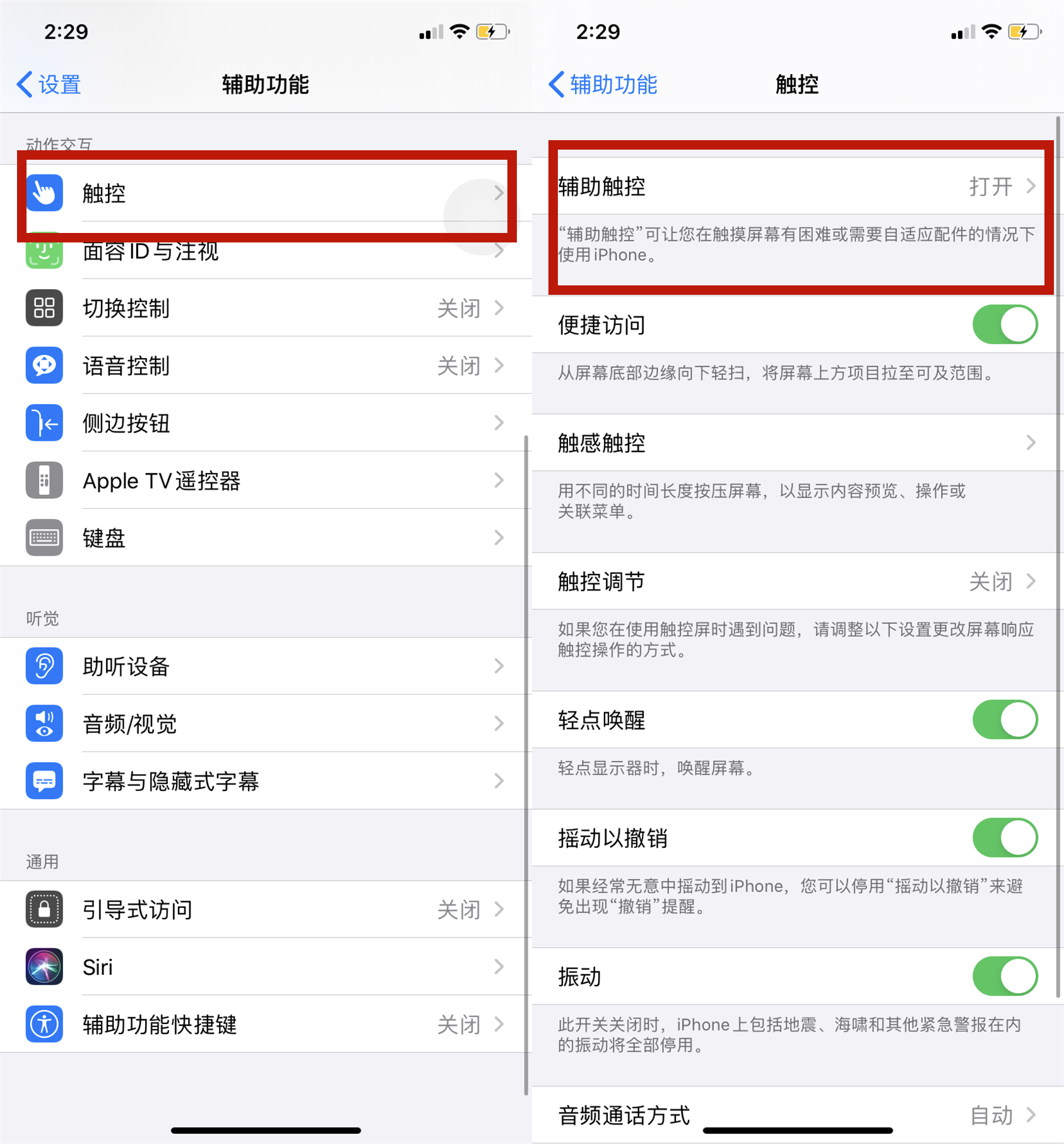
步骤三
就能”自定义顶层菜单栏“,点击右下角“+”号键,最多可添加8个辅助功能,一般加入自己经常用到的功能即可。
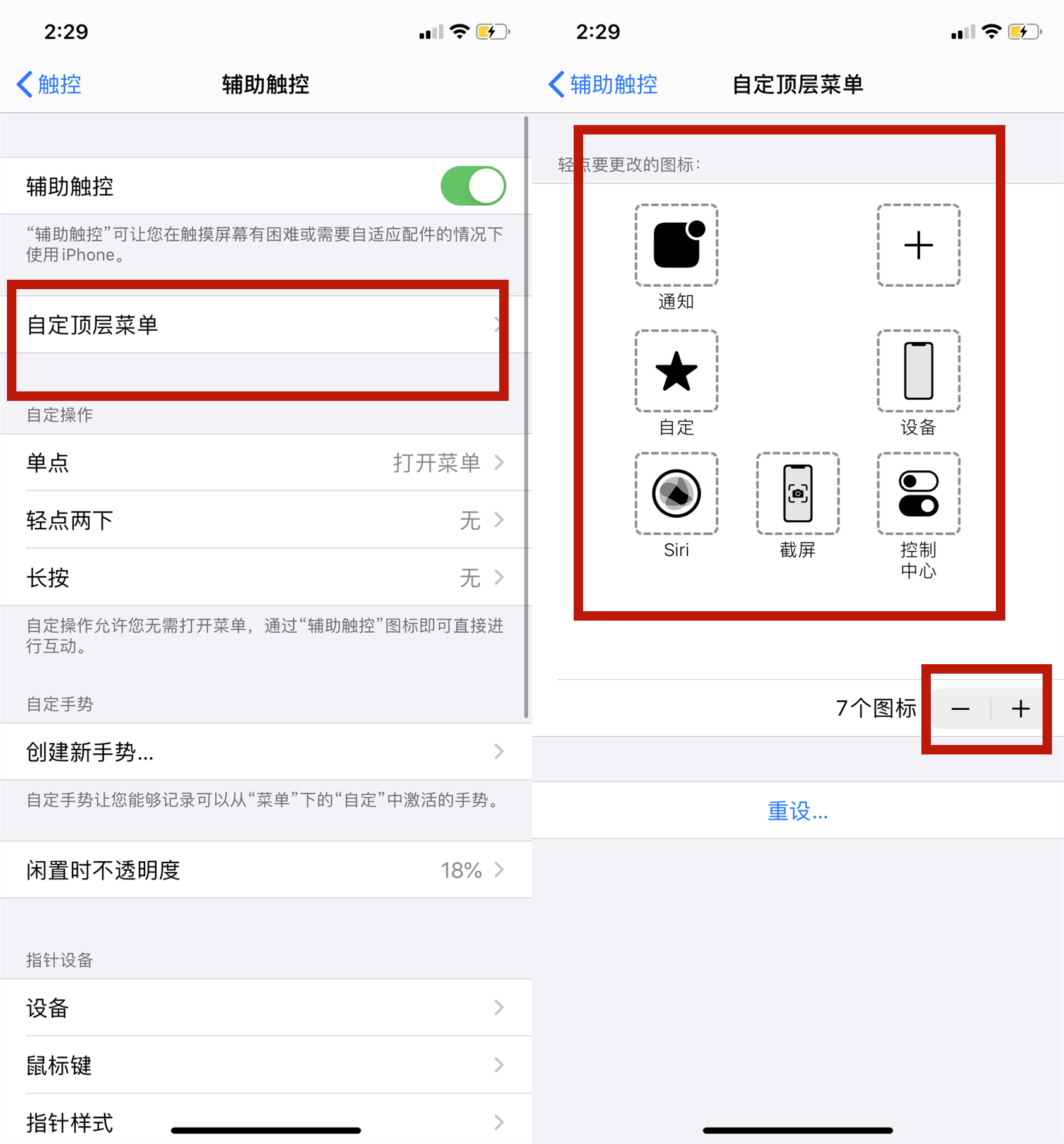
步骤四
(隐藏实用功能)
添加功能有:
便捷访问、调低音量、调高音量、分析、静音、辅助功能快捷键、静音、截屏、聚焦、控制中心、朗读屏幕、轻点两下、设备、手势、缩放、锁定屏幕、通知等多种辅助功能。
我们可以挑选几个日常经常用到的功能,比方说截屏,点击悬浮球,点一下屏幕就能截图。
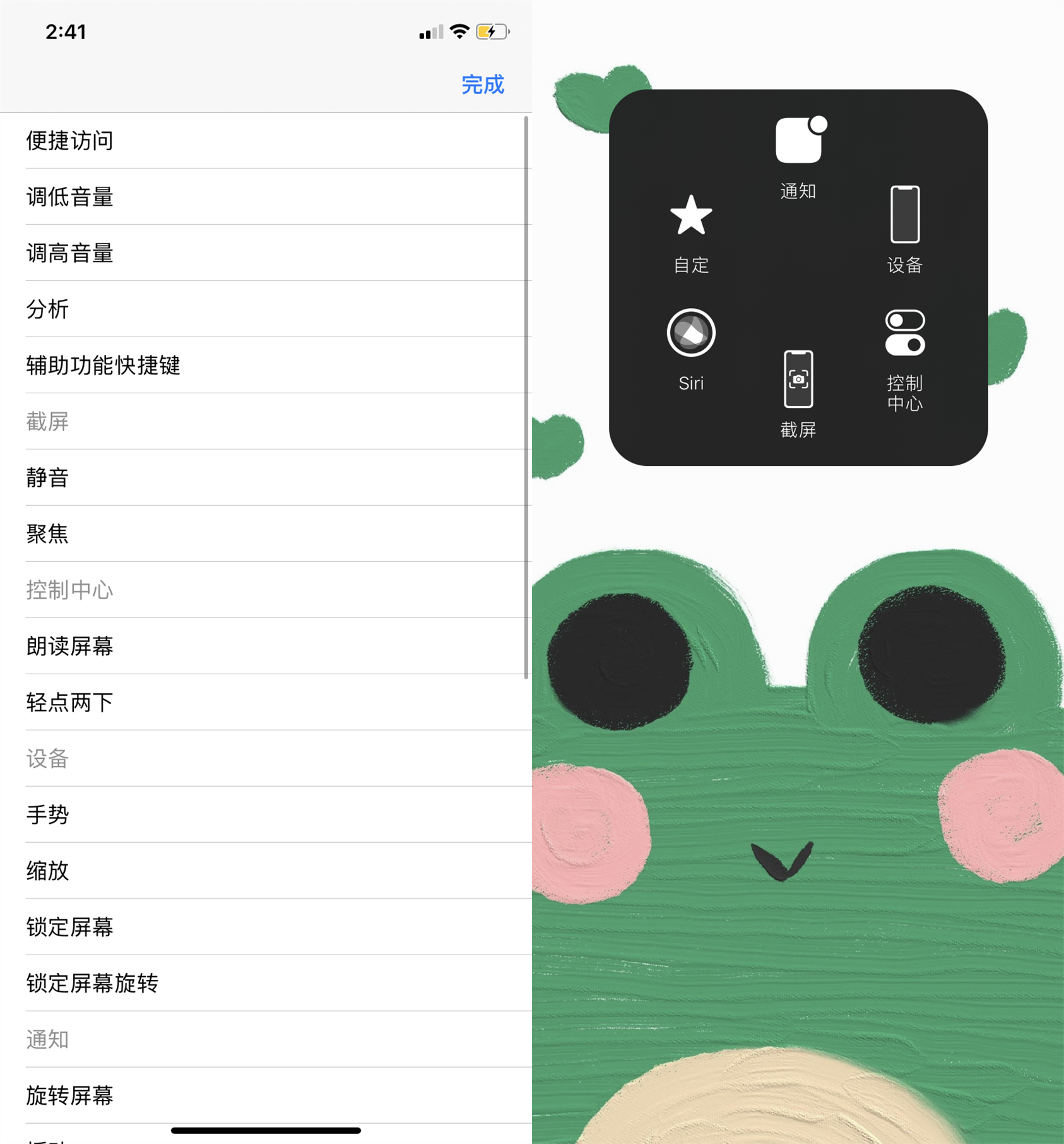
如果觉得悬浮球阻挡视线,我们可以将悬浮球的透明度调节成最低的状态,一段时间不用,会自动”隐身”,用的时候,点击一下就能当快捷键使用,还是很方便的。如果你不喜欢那么按照以上步骤,也能进行关闭。
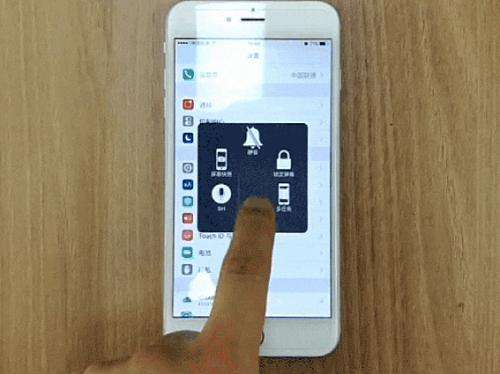
今天关于苹果手机悬浮球功能的一些使用技巧和开启方法

